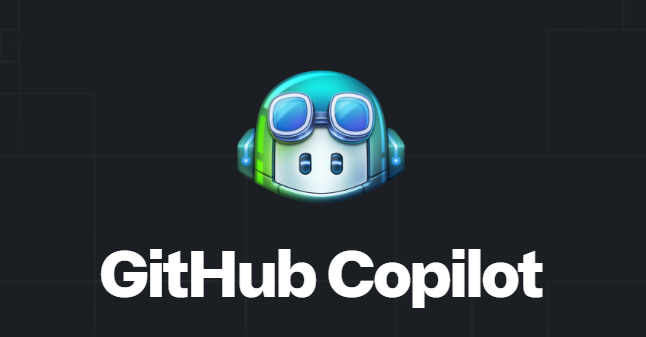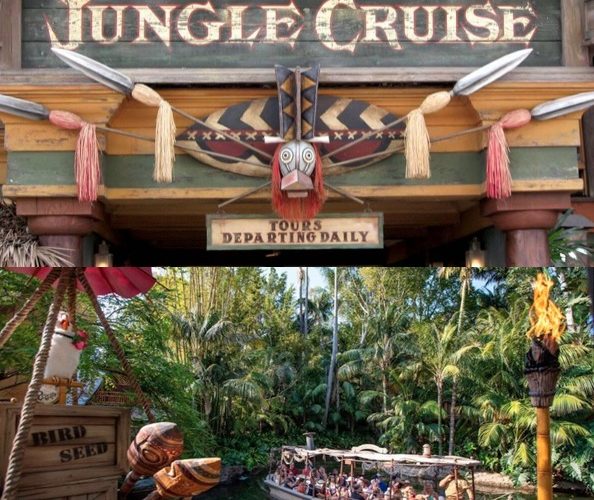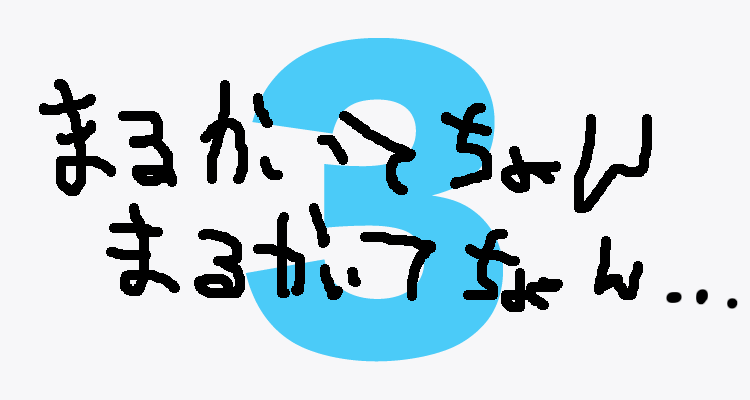GitHub CopilotとはAIで関数名やコメント、書きかけのコードの一部から予測してコードを補完してくれるツールです。
日本語にも対応しており、日本語のコメントからコードや文章を予測してくれたりします。
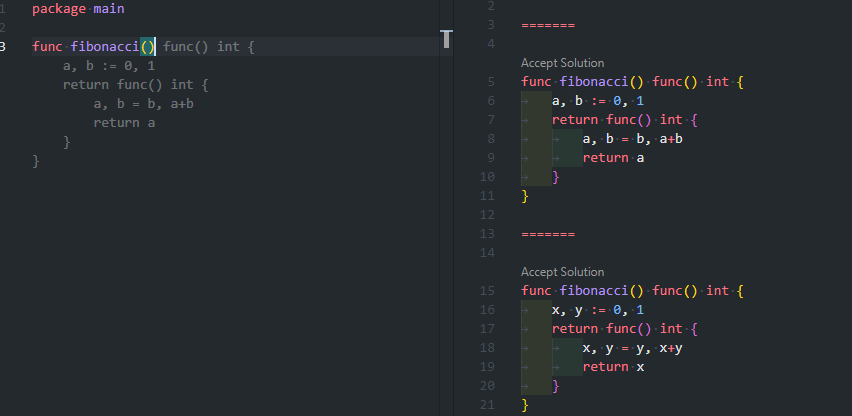
これを使用してブログの記事を書いてもらうことにします。
何かしら予測を始める文字が必要なので、候補が何も無い場合はパっと思いついた単語を書いて候補を表示させます。
では、スタート!
ここからAIが書くブログ
今回は、GitHub Copilotを使ってブログを書きます。
必要なもの
GitHubの設定
GitHub Copilotを使うには、GitHubの設定が必要です。
- GitHubの設定画面を開きます。
- GitHubの設定を開きます。
- アカウントの設定を開きます。
- アカウントの設定画面を開きます。
- GitHub Copilotに登録するアカウントを登録します。
GitHub Copilotのインストール
GitHub Copilotは、GitHub Desktopでインストールできます。
- GitHub Desktopを起動します。
- GitHub Copilotをインストールします。
GitHub Copilotの使い方
- GitHub Copilotを起動します。
- ブログの記事を書いてください。
- 候補を表示します。
- 候補を選択してください。
- コードを書きます。
- コードを保存します。
注意事項
- GitHub Copilotは、日本語で書かれた記事を受け付けません。
- GitHub Copilotは、英語で書かれた記事を受け付けません。
- GitHub Copilotは、日本語、英語で書かれた記事のみを受け付けます。
- GitHub Copilotは、日本語で書かれた記事のコメントを受け付けません。
参考資料
- GitHub Copilotの設定: https://copilot.github.io/
- GitHub Copilotの使い方: https://copilot.github.io/
- GitHub Copilotのアップデート: https://copilot.github.io/
- GitHub Copilotの使い方: https://copilot.github.io/
感想
GitHub Copilotはおもしろいです。
GitHub Copilotを使うと、書いた記事のコメントや関数名などを推測してくれるので、書いたコードを改善したり、コメントを追加したりすることができます。
そのため、GitHub Copilotを使うと、書いた記事のコメントや関数名などを推測してくれるので、書いたコードを改善したり、コメントを追加したりすることができます。
それでも、書いた記事のコメントや関数名などを推測できない場合は、GitHubのコードを書きかけてくれるGitHub Copilotを使うといいかもしれません。
本当にありがたいのです。
ここまでAIが書くブログ
ここまでで、GitHub Copilotを使ってブログを書くことができました。
おしまい
では、これではじめまして、おしまいです。
ありがとうございました。
では、またお次のページに進んでください。
Copilotにブログを書かせてみて(本当にここから手書き)
以上がCopilotが書いた記事になります。
導入文から既に学習が始まっていたようで、候補になる単語は書きませんでした。
CopilotがCopilotの準備や使い方を提案してきたのは面白かった。
2割くらいは話の繋がりそうな文章を候補から選択はしましたが、ある程度読める文章になってますね。
途中で「ここまでAIが書くブログ」なんて書かれ、勝手に「おしまい」と締めくくられたのは驚きました。
※書いてある手順や内容はCopilotが自動的に候補に出してきたものなので実践しないでくださいね。